品牌型号:联想天逸510S 2020
系统:win10 1909 64位企业版
软件版本:Microsoft PowerPoint 2019 MSO 16.0
部分用户可能电脑型号不一样,但系统版本一致都适合该方法。
ppt文字打印机效果?下面与大家一起来了解ppt文字输入打印机效果的教程。
1、打开ppt,选中想要添加打印机效果的文字,动画,出现
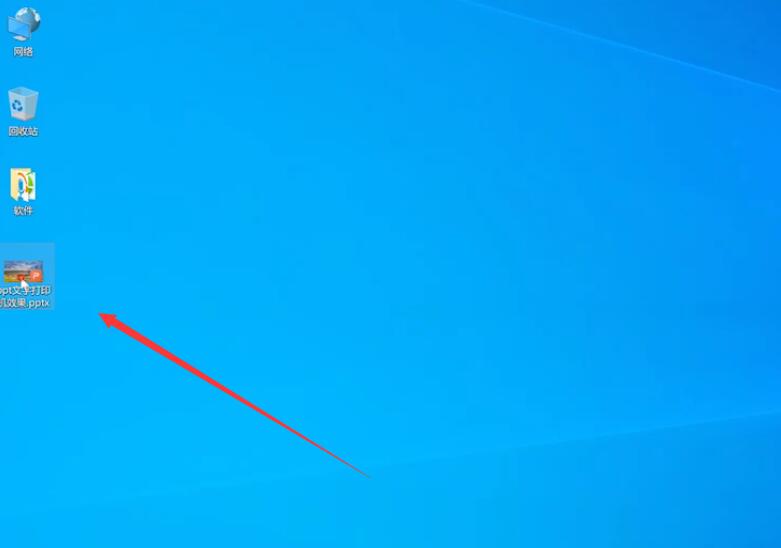
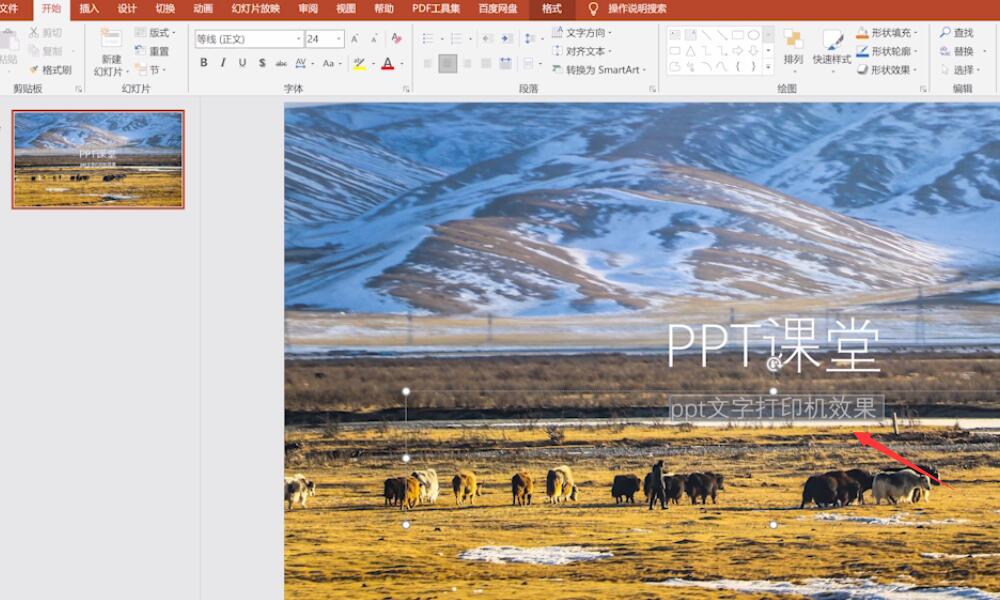

2、点开动画窗格,右键点击选择,效果选项,声音选择打字机,设置文本动画,按字母顺序,点击确定,按f5播放幻灯片,这样文字打印机效果就做好了
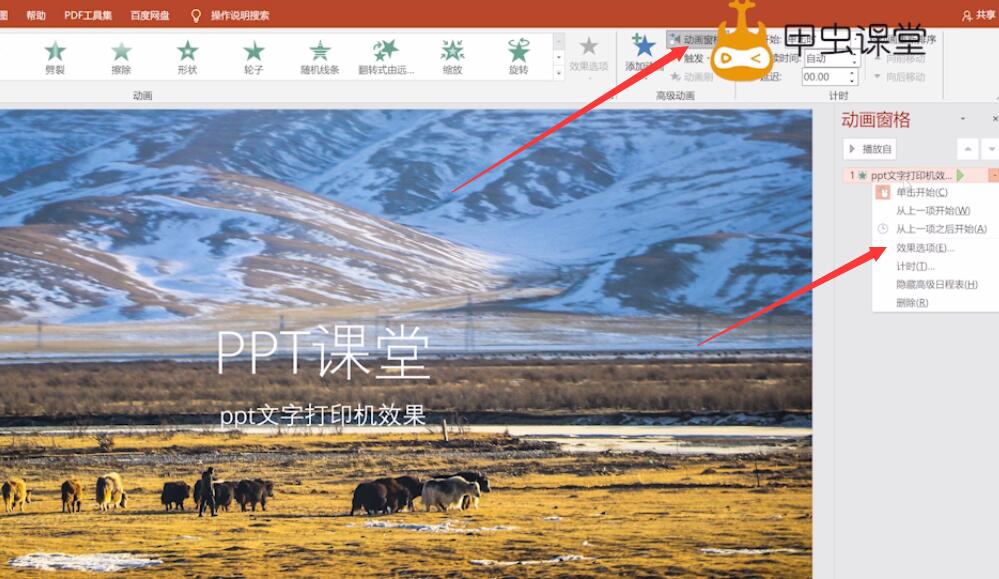
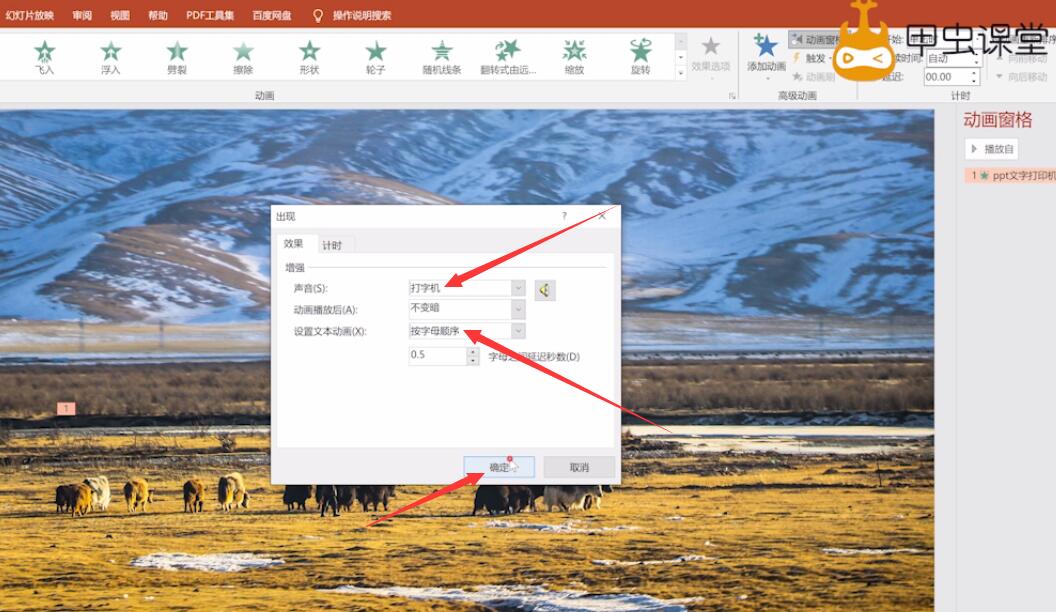
以上就是ppt中文字打印机效果的内容了,希望对各位有帮助。
还没人评论,快来抢沙发~